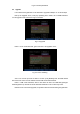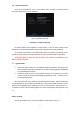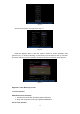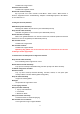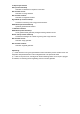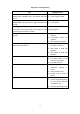Operation Manual
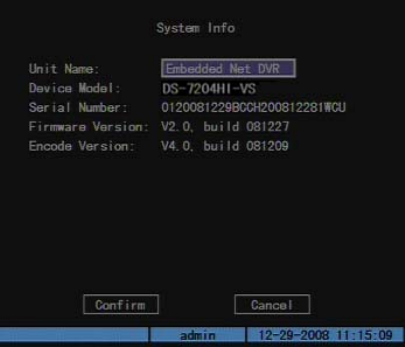
51
6.8 Systeem Informatie
Druk op de “Systeem Info” icoon in het “Utilities” menu, zo krijgt u de DVR systeem
informatie: Getoond als in Fig.6.7 beneden
Fig. 6.7 Systeem informatie
Hoofdstuk 7 Firmware Upgrade
De DVR firmware wordt bewaard in FLASH ROM. U kunt de DVR upgrade functie
gebruiken om het firmware bestand te overschrijven (digicap) in het FLASH geheugen.
Er zijn twee zaken waarom u de DVR firmware dient te upgraden. Eén daarvan is een
update van oude firmware. De andere wanneer de code in het DVR FLASH is gecrashed.
Opmerking: Wees er zeker van dat de DVR en de firmware compatibel zijn met
elkaar voordat u upgrade.
7.1 Upgrade Mode
1. Gebruik de cliënt software om het firmware bestand te upgraden. U hoeft geen ftp
server software te gebruiken. Refereer aan de cliënt software gebruiker handleiding
voor gedetailleerde informatie.
2. Gebruik de “USB” functie voor het “Upgrade” sub menu in het “Utilities” menu. Wees
er zeker van dat het firmware bestand (digicap) geplaatst is in de root directory van
het USB flash geheugen.
Klik op de “New User” knop, creëer een gebruiker genaamd “target”, stel het wachtwoord
in. Kies deze dan uit de “User Name” drop down lijst. Voer het pad in waar de firmware “Home
Directory” box is geplaatst. (Hier plaatsten we het in root pad van Disk F. Dus geven we “F :\”
in) klik dan op “Done” om de instelling wftp32 FTP server te beëindigen. Zoals getoond in Fig
7.3
Stap 2: Upgrade
Ga naar het “Utilities” menu vanuit het hoofdmenu, zoals getoond in Fig. 7.4